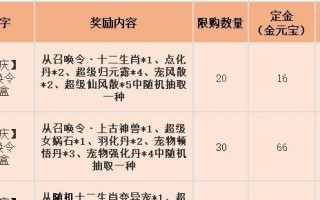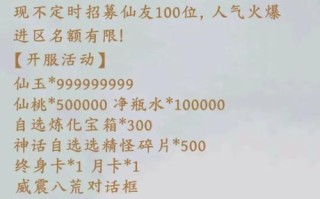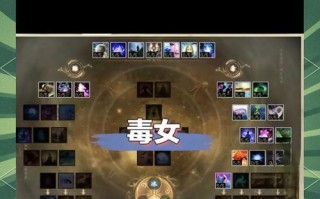《穿越火线》(简称CF)作为一款风靡全球的射击类游戏,拥有广泛的游戏爱好者群体。对于许多玩家而言,游戏画面的视觉体验至关重要,鲜艳且清晰的画面能够提升游戏体验。本文将详细指导你如何调整CF游戏设置,使得游戏画面显示更加鲜艳,同时提供相关的优化建议,确保你的游戏之旅既刺激又享受。
游戏分辨率设置
步骤1:调整分辨率
游戏的分辨率直接影响到画面的清晰度和鲜艳度。一般来说,分辨率越高,画面越细腻、颜色越鲜明。
打开游戏客户端,进入设置界面。
找到“视频”选项,点击进入。
在视频设置中,选择合适的分辨率。推荐使用与你显示器相匹配的最高分辨率,以便获得最佳显示效果。
步骤2:设置全屏模式
全屏模式能够使游戏画面更宽广,提高色彩的饱和度和对比度,让画面看起来更鲜艳。
在视频设置中,确保“全屏”选项被选中。
如果你使用的是多显示器环境,还需要选择“使用全屏模式运行游戏”。

图像设置优化
步骤3:调整亮度和对比度
亮度和对比度是影响游戏画面鲜艳程度的重要因素之一。
在视频设置中,找到亮度和对比度的调节滑块。
将亮度调至适当位置,不宜过高也不宜过低。过高的亮度会使画面过于刺眼,而过低则画面会显得灰暗。
对比度建议设置得稍高一些,以增强画面的层次感和颜色的鲜艳度。
步骤4:调整色彩饱和度
色彩饱和度决定了画面颜色的纯度。提高饱和度,可以使画面颜色更加鲜艳。
在视频设置中找到色彩饱和度选项。
调节滑块至满意的位置。注意,过高的色彩饱和度可能会导致颜色失真,因此要适度调整。

游戏内显卡设置
步骤5:显卡驱动程序更新
确保你的显卡驱动程序是最新的,因为最新驱动程序通常包含性能优化和画面质量提升的更新。
访问你的显卡制造商网站,下载并安装最新驱动程序。
步骤6:显卡控制面板设置
显卡控制面板提供了额外的画面质量调整选项。
打开NVIDIA控制面板或AMDRadeon设置。
在“管理3D设置”中,找到并调整“全局设置”或者针对CF的“程序设置”,优化图像质量。启用“平滑处理”(抗锯齿)和“各向异性过滤”。
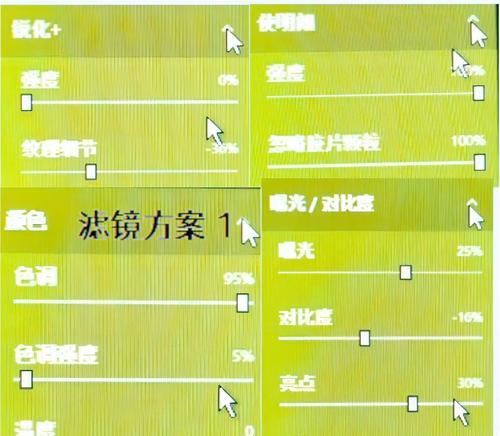
显示器色彩设置
步骤7:校准显示器
显示器的色彩设置也会影响游戏画面显示效果。
进入显示器的设置菜单。
使用内置的色彩校准工具来调整RGB色彩平衡,确保颜色准确无偏差。
增加伽马值(亮度),可以使得暗部细节更加丰富,使整体画面更加鲜明。
综上所述
通过调整CF游戏设置、显卡设置以及显示器本身的色彩校准,你可以显著提升游戏画面的鲜艳度和观赏性。每一步调整都应以“提升视觉体验”为核心目标,避免过度的色彩调整导致画面失真。希望这些指导能够帮助你获得更加舒适和满意的游戏体验。
以上所述的设置方法不仅适用于《穿越火线》,许多其他第一人称射击游戏也有类似的设置选项,可以参考这些步骤进行调整。最终,游戏画面的优化是一个细致入微的过程,需要玩家耐心调试,找到最适合自己的视觉效果。
标签: cf